
Daftar Isi:
- Perlengkapan
- Langkah 1: Putuskan Sekring
- Langkah 2: Bersihkan Kacanya
- Langkah 3: Potong Bilah Sekering
- Langkah 4: Tin the Fuse Bar
- Langkah 5: Kawat Solder
- Langkah 6: Ulangi untuk Terminal Negatif
- Langkah 7: Heatshrink
- Langkah 8: Cetak 3D Perumahan Baterai Selamanya
- Langkah 9: Instal Kabel
- Langkah 10: Baterai Pengisi
- Langkah 11: Memasang Baterai Selamanya
- Langkah 12: Pangkas Pintu Baterai Sesuai Kebutuhan
- Langkah 13: Menghubungkan Konverter AC/DC
- Langkah 14: Selesai
- Pengarang John Day [email protected].
- Public 2024-01-30 09:54.
- Terakhir diubah 2025-01-23 14:49.


Bosan mengganti baterai di timbangan dapur ini, karena seperti biasa Anda tidak pernah memiliki ukuran yang tepat saat Anda membutuhkannya.
Jadi, saya mengubahnya menjadi bertenaga AC. Melakukan hal ini bukanlah hal baru. Bahkan, saya ingat melakukannya sebagai seorang anak (mengubah mainan bertenaga baterai menjadi bertenaga dinding), dan itu, katakan saja, beberapa waktu yang lalu. Metode yang saya ambil kali ini masih baru. Dan bagian terbaik? Tidak ada biaya apa-apa, karena saya sudah memiliki persediaan di tangan.
Saya tidak melakukan pencarian, tetapi saya yakin ada sesuatu yang serupa yang dapat Anda beli, tetapi di mana kesenangannya?
Perlengkapan
- Sekering Buss (Ampere besar dimana bagian yang dikorbankan adalah strip bukan kawat. Saya menggunakan 30 Amp)
- Kawat pengukur kecil dan tabung panas menyusut ukuran yang sesuai
- Pateri
- Aliran
- Konverter AC/DC (Ukuran yang sesuai untuk aplikasi Anda, milik saya adalah 3VDC)
PERALATAN:
- Solder Besi
- Pencetak 3D
- Pemotong / penari telanjang kawat
- Palu
Langkah 1: Putuskan Sekring
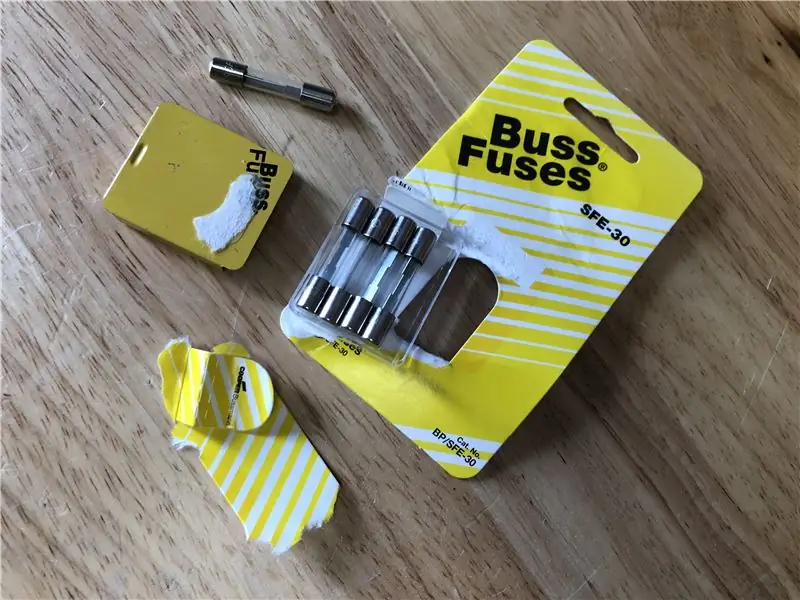


Saya memiliki ini tergeletak di sekitar, tetapi mereka seharusnya tidak lebih dari beberapa dolar jika Anda perlu membeli. Pecahkan kaca dengan hati-hati agar tidak merusak batang sekering. (Jadi, jangan gunakan kereta luncur!)
Langkah 2: Bersihkan Kacanya

Bersihkan kaca sebanyak mungkin. Jika ada potongan yang tidak mau keluar, jangan khawatir, pasti tidak akan rontok begitu selesai.
Langkah 3: Potong Bilah Sekering

Potong batang sekering dengan panjang sekitar 1/4.
Langkah 4: Tin the Fuse Bar

Saya melakukan ini pada beberapa sebelum saya mendapatkan proses yang benar. Karena logam batang sekering disetel untuk meledak pada beban listrik tertentu, logam ini sangat lunak dan tidak dapat menyerap banyak panas. Jadi, jika Anda tidak menyelesaikan langkah ini dalam satu operasi cepat, lempar dan coba lagi dengan ujung sekering yang baru.
Anda ingin menambahkan sedikit lebih banyak solder daripada biasanya jika Anda hanya melakukan tinning. Ini karena kita tidak akan memasang kawat. Jadi kita perlu solder yang cukup pada batang sekering untuk disambungkan ke kawat dan membuat sambungan dengan cepat.
Langkah 5: Kawat Solder

Dengan hanya fluks yang diterapkan pada kawat telanjang (bukan kaleng), solder sambungan ke batang sekering. Anda tidak perlu menambahkan solder tambahan. Sekali lagi, Anda ingin membuat koneksi ini dengan cepat.
Langkah 6: Ulangi untuk Terminal Negatif

Langkah 7: Heatshrink


Potong setiap bagian dari panas menyusut menjadi sekitar 1/2 panjang. Geser sambungan dan gunakan pistol panas (atau pemantik bic) untuk menyusut.
Langkah 8: Cetak 3D Perumahan Baterai Selamanya

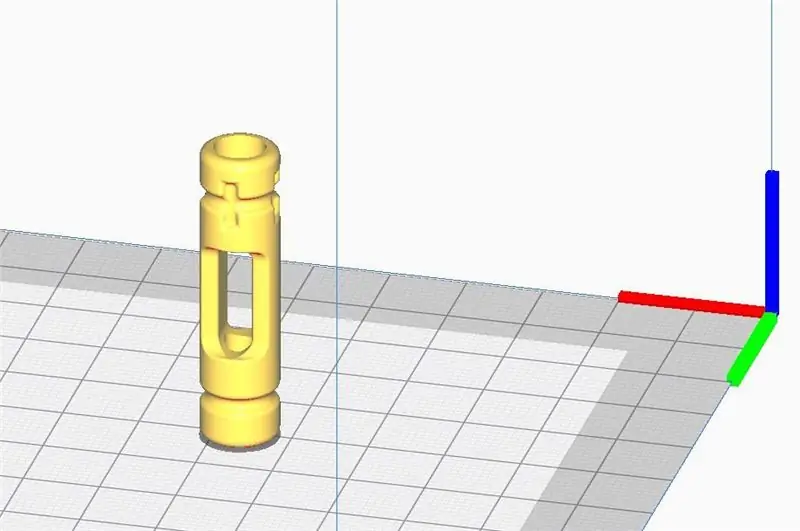
- Saya membuat model ini dengan cepat menggunakan sahabat baru saya; Fusi 360! (Gambar pertama di atas)
- Diiris di Cura dengan file pengaturan PLA 0.2mm generik, dimodifikasi menjadi 25% pengisi dan rakit karena bangunan vertikal (Gambar kedua di atas)
Cetak sebanyak yang dibutuhkan perangkat Anda. Tidak ada perbedaan dalam baterai "Bertenaga" dibandingkan dengan baterai "Pengisi". (Lihat Langkah 10 untuk Baterai Pengisi.)
File STL terlampir di bawah ini. Jika ada yang membutuhkan versi AA, cukup pesan saya, dan saya akan mengirimkannya kepada Anda
CATATAN: Saya mencoba memodelkan "+" dan "-" ke dalam badan casing. Alur tunggal di sisi kiri gambar pertama di atas adalah sisi negatifnya. Dan sisi yang berlawanan adalah upaya yang buruk untuk membuat tanda positif. Saya pikir akan lebih terlihat jika dicetak dalam filamen warna terang dan kemudian menggunakan spidol untuk menyorotnya. Tapi saya baru saja memuat hitam untuk proyek lain jadi itu sebabnya milik saya hitam.
Langkah 9: Instal Kabel


Masukkan kabel ke dalam rumah dan dorong ujung sekering sampai berhenti.
Gambar kedua di atas adalah penampang untuk menunjukkan bagaimana ujung sekering diatur ke kedalaman tertentu. Saya membuatnya agar tidak terlalu pas, karena ujung yang tajam pada ujung sekering hanya akan masuk ke dalam plastik dan membuat perakitan menjadi sulit. Jika mau, Anda bisa menambahkan setetes kecil lem sebelum memasukkannya. (Saya meninggalkan milik saya apa adanya.)
Langkah 10: Baterai Pengisi



Baterai "Pengisi" hanya itu. Itu mengisi ruang dari setiap ruang terbuka yang tersisa. Ini hanya singkat untuk menyelesaikan sirkuit listrik. Untuk timbangan yang saya gunakan, membutuhkan dua AAA, jadi saya hanya membutuhkan satu Filler.
Lihat langkah-langkah sebelumnya (dan 5, secara berurutan, gambar di atas) untuk membuat Baterai Pengisi.
CATATAN1: Ini berlebihan. Biasanya sisi malas saya akan datang pada saat ini dan berkata, "Gunakan saja baterai mati yang dibungkus aluminium foil, atau cukup pasang sekrup panjang di ruang." Tetapi karena saya pikir saya akan menulis Instructable pada proyek yang saya lakukan dengan benar.
CATATAN2: Menggunakan heat shrink bahkan lebih berlebihan, karena ini pendek, tetapi lihat Catatan 1 di atas. Dan kedua, jangan lupa untuk meletakkan potongan heat shrink di atas kabel sebelum membuat sambungan kedua, seperti yang saya lakukan, dan kemudian harus membuat yang baru.
Langkah 11: Memasang Baterai Selamanya


Sama seperti saat memasang baterai asli, pastikan Anda memasang Baterai Bertenaga dengan benar. Baterai Pengisi dapat dipasang di kedua arah.
CATATAN: Tidak masalah di posisi mana Anda menempatkan Baterai Bertenaga. Saya memilih posisi ini hanya karena lebih dekat ke samping, kabel akan keluar dari kompartemen baterai.
Langkah 12: Pangkas Pintu Baterai Sesuai Kebutuhan


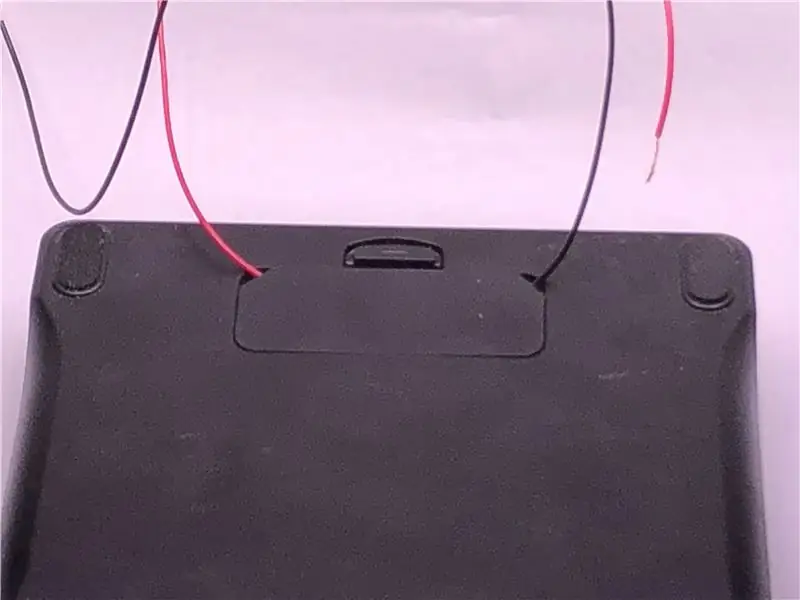
Jika perangkat Anda memiliki pintu kompartemen baterai yang memungkinkan kabel untuk keluar, abaikan langkah ini. Untuk saya, saya hanya memotong sudut untuk memungkinkan kabel keluar.
Langkah 13: Menghubungkan Konverter AC/DC

Semua AAA (dan AA) adalah 1.5VDC. Jadi sangat mudah untuk menentukan voltase yang Anda butuhkan (peringatan, selama baterai dihubungkan secara seri, yaitu 99% dari waktu). Jika perangkat Anda memerlukan:
- 1 AAA = 1,5 VDC
- 2 AAA = 3,0 VDC
- 3 AAA = 4,5 VDC
- 4 AAA = 6,0 VDC
- ……
Di suatu tempat di konverter itu akan ditandai dengan Tegangan Keluarannya (Gambar di atas.).
Untuk timbangan saya, ini menggunakan 2 AAA, jadi saya membutuhkan konverter 3VDC.
- Cukup sambungkan kabel dari Baterai Selamanya ke konverter
- Pasang konverter
- Nyalakan perangkat dan lihat apakah itu berfungsi
CATATAN: DC tegangan rendah cukup memaafkan, jadi jika Anda menyalakannya dan tidak berfungsi, ganti kabelnya, dan coba lagi. Konverter yang saya gunakan sebenarnya memiliki kabel berkode warna (Merah = Positif, Hitam = Negatif), tetapi biasanya tidak. Jika milik Anda hanya hitam, cukup pilih satu dan coba. Jika salah, tukar mereka.
Langkah 14: Selesai

Terima kasih telah meluangkan waktu untuk membaca Instructable saya. Kirimkan saya pertanyaan atau komentar yang mungkin Anda miliki. Saya mencoba menjawab semuanya. Tetap aman dan sehat! Selamat Memasak!
Direkomendasikan:
Ganti Baterai di Remote Display: 11 Langkah

Ganti Baterai di Display Remote: Anda sedang mempersiapkan ruang konferensi besar untuk memberi pengarahan kepada manajer dan pemimpin organisasi tentang anggaran tahunan. Kursi ruang konferensi terisi. Anda ambil remote, tekan tombol power dan tidak ada respon dari layar. detik
Ganti Baterai pada Pembuka Garasi: 5 Langkah

Ganti Baterai pada Pembuka Garasi: Dalam Instruksi ini, saya akan menunjukkan cara mengganti baterai pada remote pintu garasi. Yang satu ini adalah sejenis remote universal dengan 4 saluran yang cukup sering digunakan dengan peralatan lain juga. Jenis baterai yang digunakan di dalamnya adalah 27A
Ganti Baterai di Sensor Nike+ dengan Harga Di Bawah $5: 3 Langkah

Ganti Baterai di Sensor Nike+ dengan Harga Di Bawah $5: Sensor Nike+ saya baru-baru ini mati dan setelah melihat-lihat web, saya menemukan bahwa mereka menginginkan $20 untuk menggantinya! Jadi alih-alih, bertentangan dengan apa yang tampaknya dikatakan orang lain di web, saya membongkarnya dan menemukan prosesnya sangat sederhana dan hanya membutuhkan waktu 10-15 menit. NS
Mod Baterai Kamera Digital DXG 305V - Tidak Ada Lagi Baterai Aus!: 5 Langkah

Mod Baterai Kamera Digital DXG 305V - Tidak Ada Lagi Baterai yang Aus!: Saya telah memiliki kamera digital ini selama beberapa tahun, dan ternyata kamera ini akan menyedot daya dari baterai isi ulang dalam waktu singkat! Saya akhirnya memikirkan cara untuk memodifikasinya sehingga saya dapat menghemat baterai untuk saat-saat ketika saya benar-benar membutuhkan
Laptop Terlihat Mati? Coba Ganti Baterai BIOS: 7 Langkah

Laptop Terlihat Mati? Coba Ganti Baterai BIOS: Halo Teman memberi saya laptop yang motherboardnya mati. Teman ini menghubungi HP, mereka ingin $ 400 untuk perbaikanHanya perbaiki dalam 5 menit
